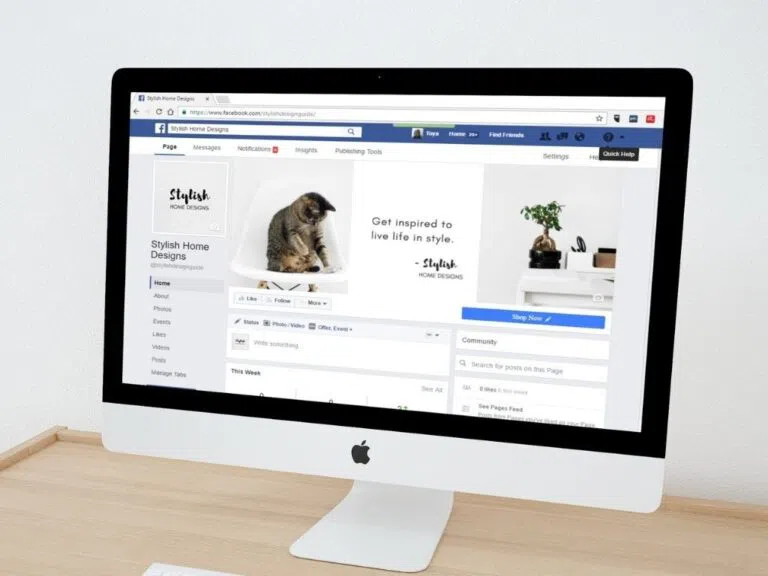Jika Anda memiliki posting Facebook yang penting atau menarik yang Anda ingin tetap terlihat selama beberapa hari atau minggu, menyematkan postingan di beranda Facebook memastikan bahwa pengunjung melihatnya ketika mereka mendarat di profil, halaman, atau grup Anda.
Saat Anda memasang pin pada postingan, postingan akan tetap berada di bagian atas profil, halaman, atau linimasa grup hingga Anda melepas pinnya. Bahkan jika Anda memublikasikan postingan baru di halaman atau grup, postingan yang disematkan akan tetap berada di bagian atas feed Anda.
Menyematkan pos juga memastikannya mendapat lebih banyak daya tarik – keterlibatan, suka , klik, atau bagikan.
Apa pun alasan Anda menyematkan postingan tertentu, panduan ini menjelaskan cara menyematkan postingan di profil, halaman, atau grup Facebook, dan memberikan perhatian ekstra yang dibutuhkannya.
Baca Juga : Cara Menyembunyikan Komentar di Facebook
Topik Bahasan
Cara Menyematkan Postingan di Profil Facebook
Jika Anda ingin menyematkan kiriman tertentu di profil Facebook Anda , sehingga dapat dilihat oleh teman Anda atau siapa saja yang masuk ke profil Anda, Anda dapat melakukannya dalam beberapa langkah mudah.
Menyematkan Postingan di Profil Facebook di Komputer (Windows PC/Mac)
- Luncurkan Facebook di browser web Anda, buka profil Facebook Anda dan temukan pos yang ingin Anda sematkan di bagian atas.
- Pilih Lainnya (tiga titik) di sebelah postingan.
- Selanjutnya, pilih Sematkan pos .

- Untuk melepas pin postingan, ketuk Lainnya di samping postingan, lalu ketuk Lepas sematan postingan.

Sematkan Postingan di Profil Facebook di Perangkat Android
- Buka aplikasi Facebook, masuk, lalu pilih menu (tiga garis horizontal) di sisi kanan atas layar.

- Ketuk nama profil Anda .

- Temukan pos yang ingin Anda sematkan ke atas atau buat pos dan ketuk Lainnya (tiga titik).
- Ketuk Sematkan pos .

- Untuk melepas pin postingan, ketuk Lainnya di samping postingan, lalu ketuk Lepas sematan postingan.

Menyematkan Postingan di Profil Facebook di iPhone/iPad
- Luncurkan aplikasi Facebook di perangkat iOS Anda, ketuk Menu (tiga garis horizontal) untuk membuka profil Facebook Anda, dan ketuk nama profil Anda.

- Temukan postingan yang ingin Anda sematkan di bagian atas atau buat dan publikasikan postingan baru, lalu pilih Lainnya .

- Ketuk Sematkan pos .

- Untuk melepas pin postingan, ketuk Lainnya di samping postingan, lalu ketuk Lepas sematan postingan.

Cara Menyematkan Posting di Halaman Facebook
Jika Anda mengelola halaman Facebook untuk merek Anda, perusahaan lain, atau nirlaba dan ingin mempromosikan postingan tertentu, Anda dapat menyematkannya ke atas, sehingga terlihat oleh semua pengikut halaman.
Catatan : Anda harus memiliki izin admin atau editor halaman untuk menyematkan postingan di halaman Facebook.
Menyematkan Postingan di Halaman Facebook di Komputer (PC/Mac)
Anda dapat mengakses halaman Facebook Anda dari browser web dan memilih posting yang ingin Anda sematkan di bagian atas.
- Buka Facebook dan pilih Halaman di panel kiri.

- Pilih halaman dengan postingan yang ingin Anda sematkan, lalu temukan postingan atau buat dan publikasikan postingan untuk disematkan ke atas.
- Pilih Lainnya di sisi kanan atas postingan.

- Selanjutnya, pilih Sematkan ke bagian atas halaman .

Postingan akan berpindah ke bagian atas timeline di Halaman Facebook Anda, dan ikon pin akan muncul di samping postingan, sehingga orang tahu bahwa itu adalah postingan yang disematkan.
- Untuk melepas pin postingan, ketuk Lainnya (tiga titik) di samping postingan, lalu ketuk Lepas sematan dari atas halaman .

Menyematkan Postingan di Halaman Facebook di iPhone/iPad
Sebelum menyematkan postingan di Halaman Facebook Anda, periksa apakah Anda memiliki izin editor atau admin, lalu ikuti langkah-langkah di bawah ini.
- Luncurkan aplikasi Facebook dan ketuk Menu (tiga baris) di kanan bawah layar.

- Ketuk Halaman .

- Buka Halaman Facebook dan temukan postingan yang ingin Anda sematkan di bagian atas garis waktu Halaman. Ketuk Lainnya (tiga titik) di sisi kanan atas postingan.

- Selanjutnya, ketuk Sematkan ke Atas .

- Pos akan muncul di bagian atas garis waktu Halaman dengan ikon pin yang menunjukkan kepada pengikut Halaman Anda bahwa itu adalah pos yang disematkan.
- Untuk melepas pin postingan, ketuk Lainnya di samping postingan, lalu ketuk Lepas sematan dari atas .

Menyematkan Postingan di Halaman Facebook di Perangkat Android
- Luncurkan aplikasi Facebook dan ketuk Menu (tiga baris) di sisi kanan atas layar.

- Ketuk Halaman .

- Buka Halaman Facebook dan temukan kiriman yang ingin Anda sematkan di bagian atas garis waktu. Ketuk Lainnya (tiga titik) di sisi kanan atas postingan.

- Selanjutnya, ketuk Sematkan ke Atas .

- Postingan akan disematkan ke bagian atas garis waktu Halaman Anda, dan ikon pin akan muncul untuk menunjukkan kepada pengikut Halaman Anda bahwa itu adalah postingan yang disematkan.
- Untuk melepas pin postingan, ketuk Lainnya di samping postingan, lalu ketuk Lepas sematan postingan .

Cara Menyematkan Postingan di Grup Facebook
Jika Anda mengelola grup Facebook , Anda dapat menyematkan kiriman ke bagian atas halaman grup. Namun, dalam grup, ini disebut sebagai Pengumuman – bukan pos yang disematkan.
Anda akan mendapatkan opsi berbeda di menu kiriman grup, tetapi kiriman akan tetap muncul di bagian atas grup Anda di bawah bagian Pengumuman.
Catatan : Anda dapat memasang pin hingga 50 pengumuman sekaligus di Grup Facebook, tetapi sebaiknya Anda memiliki satu atau dua untuk menghindari kebingungan. Plus, Anda harus menjadi admin grup untuk menyematkan postingan di Grup Facebook.
Menyematkan Postingan di Grup Facebook di Komputer
Anda dapat dengan mudah menyematkan postingan ke bagian atas grup Facebook Anda di PC atau Mac dalam beberapa langkah cepat.
- Luncurkan Facebook dari browser web pilihan Anda dan pilih Grup di panel kiri di beranda.

- Pilih Grup tempat Anda ingin menyematkan postingan, lalu temukan atau buat dan publikasikan postingan.

- Selanjutnya, pilih More (tiga titik) di sebelah postingan.

- Pilih Tandai sebagai Pengumuman .

- Pos akan muncul di bagian atas halaman Grup di bawah Pengumuman .

- Untuk melepas pin postingan dari bagian Pengumuman, ketuk Lainnya di samping postingan, lalu ketuk Hapus Pengumuman .

Sematkan Postingan di Grup Facebook di Perangkat Android
- Luncurkan aplikasi Facebook dan ketuk Menu .

- Ketuk Grup .

- Selanjutnya, ketuk Grup Anda .

- Di bawah Grup yang Anda Kelola , ketuk Grup tempat Anda ingin menyematkan pos.

- Ketuk Lainnya (tiga titik) di sisi kanan pos.

- Selanjutnya, ketuk Tandai sebagai Pengumuman .

- Postingan akan disematkan ke bagian atas halaman Grup di bawah bagian Pengumuman.
- Untuk melepas pin postingan dari bagian Pengumuman, ketuk Lainnya di samping postingan, lalu ketuk Hapus Pengumuman .

Menyematkan Postingan di Grup Facebook di iPhone/iPad
Anda juga dapat menyematkan postingan di Grup Facebook dari iPhone atau iPad Anda.
- Luncurkan aplikasi Facebook dan navigasikan ke grup tempat Anda ingin menyematkan postingan Anda.
- Temukan postingan yang ingin Anda sematkan di bagian atas atau buat dan publikasikan postingan baru, lalu ketuk Lainnya .

- Ketuk Tandai sebagai Pengumuman .
Catatan : Anda juga dapat mengetuk Lainnya lagi dan memilih Sematkan ke atas untuk memastikan kiriman tetap berada di atas.

- Untuk melepas pin postingan dari bagian Pengumuman, ketuk Lainnya di samping postingan, lalu ketuk Hapus Pengumuman .

Catatan : Saat Anda melepas pin postingan, Facebook akan menghapusnya dari bagian atas pengumuman grup Anda dan mengembalikannya ke posisi semula.
Menyematkan Hanya dengan Beberapa Klik!
Ingin menarik perhatian ke postingan tertentu di Facebook? Menyematkan pos tersebut akan membuatnya muncul di bagian atas setiap saat, sehingga dapat dilihat oleh pemirsa profil, pengikut halaman, atau anggota grup Anda.
Tinggalkan komentar dan beri tahu kami jika panduan ini bermanfaat.